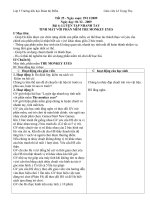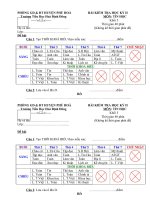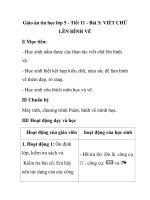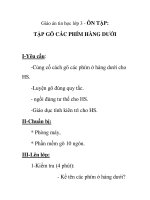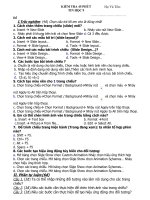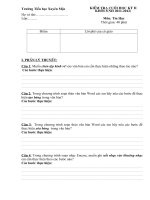Bài: Viết chữ lên hình vẽ - Tin học lớp 5
Bạn đang xem bản rút gọn của tài liệu. Xem và tải ngay bản đầy đủ của tài liệu tại đây (1.39 MB, 16 trang )
<span class='text_page_counter'>(1)</span><div class='page_container' data-page=1>
CHÀO MỪNG CÁC EM ĐẾN VỚI BÀI GIẢNG
<b>MÔN TIN HỌC</b>
<b>Lớp 5</b>
</div>
<span class='text_page_counter'>(2)</span><div class='page_container' data-page=2>
<b>KIỂM TRA BÀI CŨ</b>
<b>Tin học</b>
a. b. c. d.
Câu 1: Trong số các công cụ dưới đây, em hãy chỉ ra cơng cụ
dùng để vẽ hình chữ nhật, hình vuông?
b.
a. <sub>c.</sub> d.
</div>
<span class='text_page_counter'>(3)</span><div class='page_container' data-page=3>
<b>KIỂM TRA BÀI CŨ</b>
<b>Tin học</b>
Câu 3: Trong số các công cụ dưới đây, em hãy chỉ ra cơng cụ
dùng để vẽ hình e-líp?
a. b. c. d.
b.
a. c. d.
</div>
<span class='text_page_counter'>(4)</span><div class='page_container' data-page=4>
<b>Tin học:</b>
<i>Nêu điểm khác nhau giữa hai hình vẽ trên?</i>
<i>Quan sát 2 hình sau:</i>
<i><b>Hình 1</b></i> <i><b>Hình 2</b></i>
</div>
<span class='text_page_counter'>(5)</span><div class='page_container' data-page=5>
Tin học
•
<sub>Đơi khi em muốm viết thêm vào bức tranh </sub>
</div>
<span class='text_page_counter'>(6)</span><div class='page_container' data-page=6>
<b>Bài 3</b>
<b>: </b>
<b>Viết chữ lên hình vẽ</b>
<b>1. Làm quen với cơng cụ viết chữ:</b>
</div>
<span class='text_page_counter'>(7)</span><div class='page_container' data-page=7>
Công cụ viết chữ
Màu khung chữ
</div>
<span class='text_page_counter'>(8)</span><div class='page_container' data-page=8>
<b>Các bước thực hiện</b>
B1:
Chọn công cụ viết chữ
B2:
Nháy chuột vào vị trí muốn viết chữ trên hình
xuất hiện khung
B3:
Gõ chữ vào khung chữ
</div>
<span class='text_page_counter'>(9)</span><div class='page_container' data-page=9>
<b>Chú ý: - Trước hoặc sau khi chọn cơng cụ em có </b>
thể chọn màu chữ và màu khung chữ
- Có thể nới rộng khung chữ khi cần thiết
<b>Bài 3</b>
<b>: </b>
<b>Viết chữ lên hình vẽ</b>
</div>
<span class='text_page_counter'>(10)</span><div class='page_container' data-page=10>
*) Chú ý:
- <b><sub>Nháy chuột trái vàoView/ Text Toolbar (</sub></b><i><b><sub>Nếu thanh công cụ chưa </sub></b></i>
<i><b>xuất hiện)</b></i>
- <b><sub>Sau khi gõ chữ nếu em nháy chuột ra bên ngồi khung chữ thì </sub></b>
<b>khơng thể sửa được nữa.</b>
<b>2. </b>
<b>Chọn chữ viết</b>
<b>:</b>
<b>Phông chữ</b>
<b>Cỡ chữ</b>
<b>Kiểu chữ</b>
<b>Bài 3</b>
<b>: </b>
<b>Viết chữ lên hình vẽ</b>
</div>
<span class='text_page_counter'>(11)</span><div class='page_container' data-page=11>
<b>3. Hai kiểu viết chữ lên tranh:</b>
Quan sát 2 hình sau:
Nêu điểm khác nhau giữa 2 hình trên?
<i><b>Hình 1</b></i> <i><b>Hình 2</b></i>
<b>Bài 3</b>
<b>: </b>
<b>Viết chữ lên hình vẽ</b>
</div>
<span class='text_page_counter'>(12)</span><div class='page_container' data-page=12>
<b>3. Hai kiểu viết chữ lên tranh:</b>
<i>- Chọn biểu tượng không trong </i>
<i>suốt: màu của khung chữ sẽ là </i>
<i>màu nền, khung chữ có màu nền </i>
<i>sẽ che khuất phần tranh ở dưới.</i>
<i>- Chọn biểu tượng trong suốt: </i>
<i>khung chữ sẽ trở nên trong suốt </i>
<i>và nhìn thấy phần tranh ở phía </i>
<i>sau.</i>
<b>Bài 3</b>
<b>: </b>
<b>Viết chữ lên hình vẽ</b>
</div>
<span class='text_page_counter'>(13)</span><div class='page_container' data-page=13>
Chän ph«ng
chữ
Chän cì chữ
Chän kiĨu
chữ
</div>
<span class='text_page_counter'>(14)</span><div class='page_container' data-page=14>
Luyện tập:
Dùng cơng cụ viết chữ và các cơng cụ thích
hợp để viết các dòng chữ minh họa sau
<b>Bài 3</b>
<b>: </b>
<b>Viết chữ lên hình vẽ</b>
</div>
<span class='text_page_counter'>(15)</span><div class='page_container' data-page=15>
-
Về nhà xem lại
nội dung bài học
Chuẩn bị cho tiết
sau thực hành
</div>
<span class='text_page_counter'>(16)</span><div class='page_container' data-page=16></div>
<!--links-->